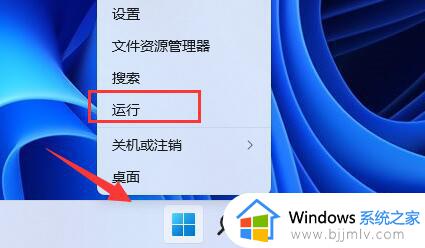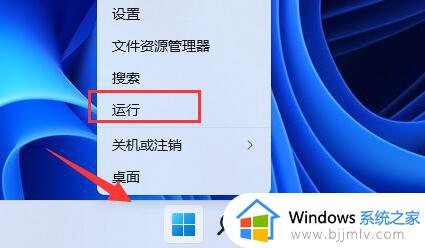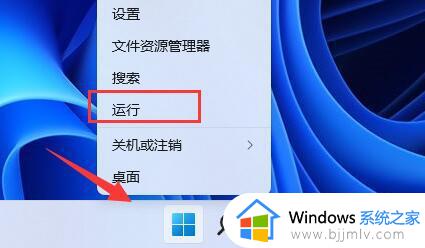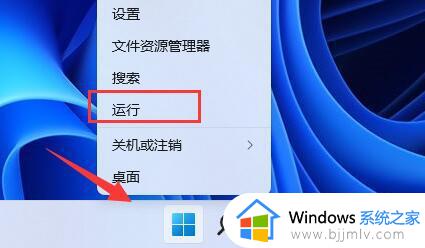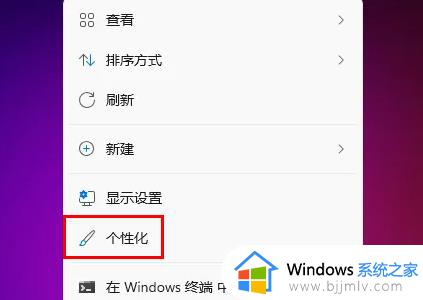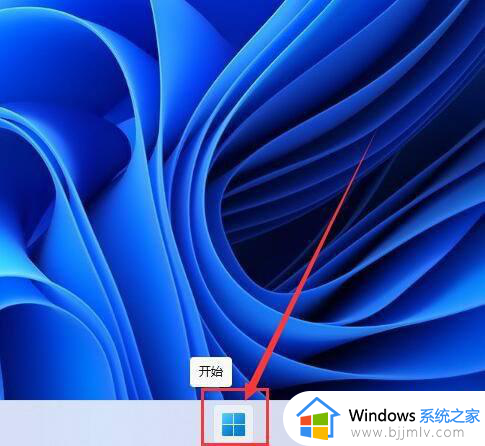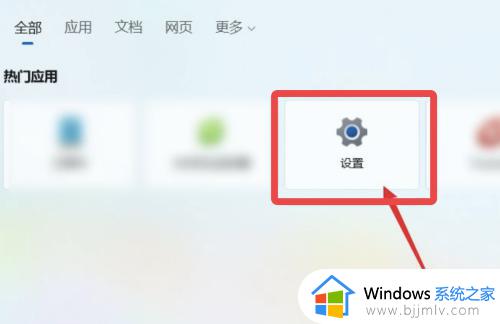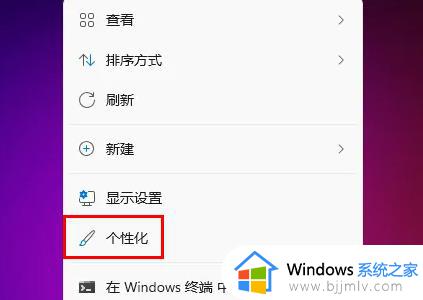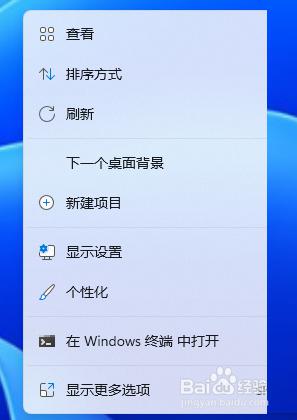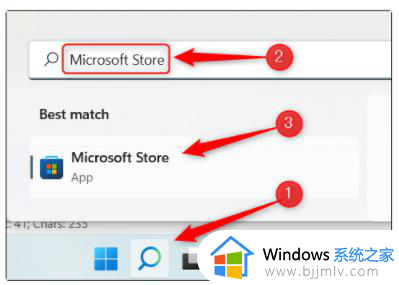win11自己设置的壁纸模糊怎么办 win11电脑壁纸模糊怎么调成超清
在win11系统中默认壁纸模糊可能是由于分辨率不匹配或显示器设置不正确所致,因此可以尝试调整显示器分辨率或更换高清壁纸,那么win11自己设置的壁纸模糊怎么办呢?下面就是有关win11电脑壁纸模糊怎么调成超清全部内容。
解决方法如下:
一、桌面模糊
1、如果是桌面模糊,则右击左下角任务栏中的“开始”,选择选项列表中的“运行”。
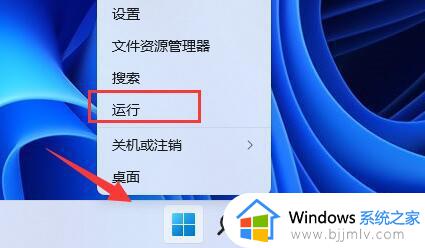
2、在弹出的运行窗口中,输入“regedit”回车打开。3、进入到注册表编辑器界面之后,需要将“计算机HKEY_CURRENT_USER\Control Panel\Desktop”复制粘贴到上方地址栏中并回车定位到此。
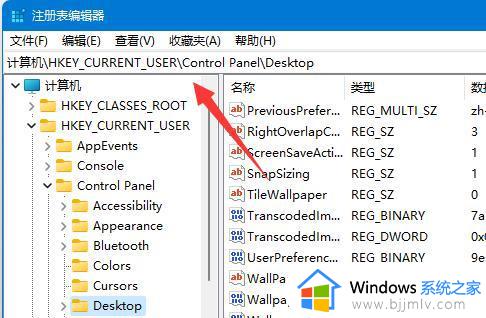
4、随后右击右侧空白处,选择“新建”一个“DWORD值”,将其命名为“JPEGImportQuality”。5、然后双击打开“JPEGImportQuality”,将窗口中的“数值数据”修改为“100”,最后点击确定保存就可以了。
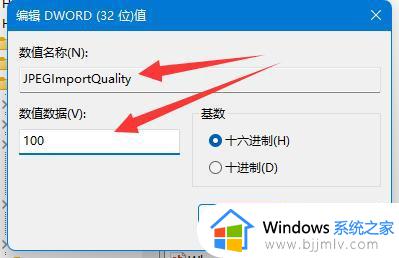
二、桌面应用程序
1、如果是桌面软件出现模糊,则右击存在问题的软件,选择列表中的“属性”选项。
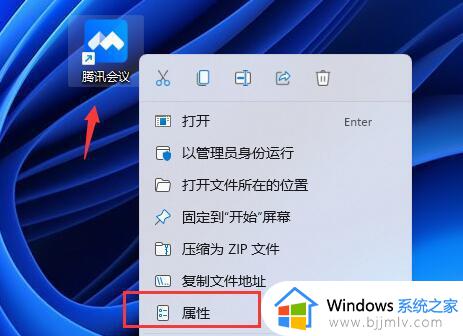
2、在打开的窗口中,切换到上方中的“兼容性”选项卡,随后点击下方中的“更改高DPI设置”。
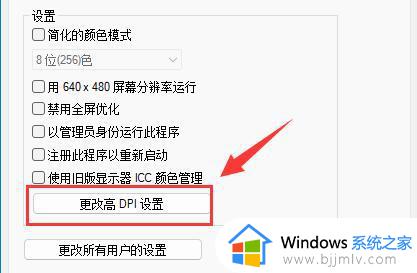
3、然后找到其中的“替代高DPI缩放行为”,最后将其小方框勾选上就可以了。
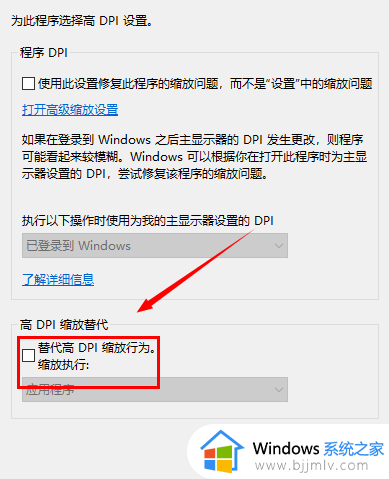
以上就是win11电脑壁纸模糊怎么调成超清的全部内容,有需要的用户就可以根据小编的步骤进行操作了,希望能够对大家有所帮助。